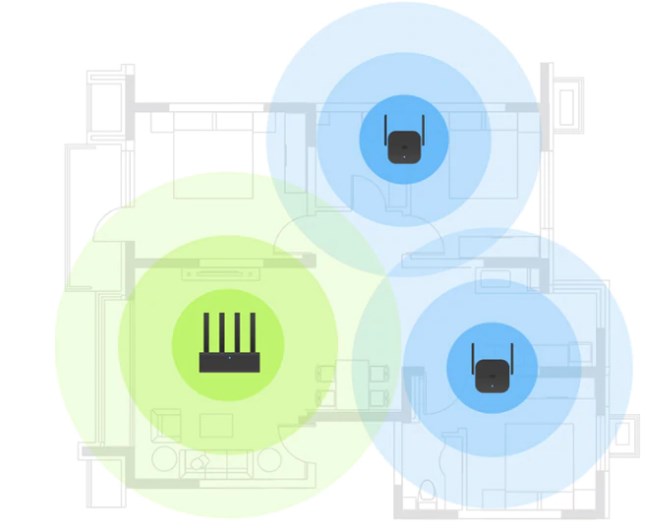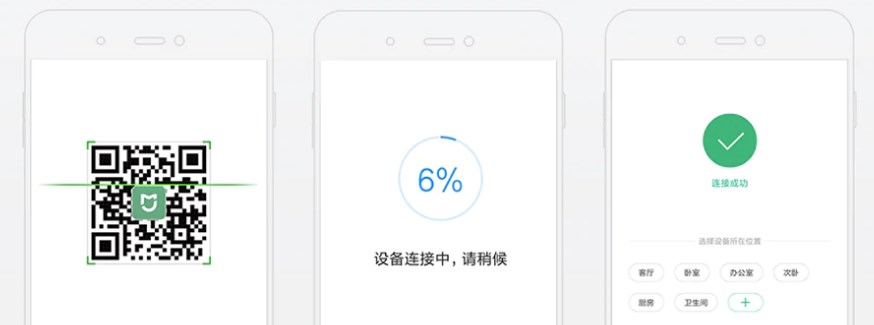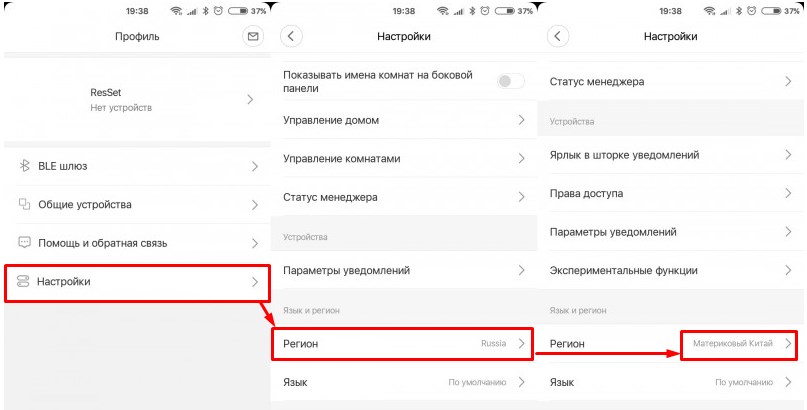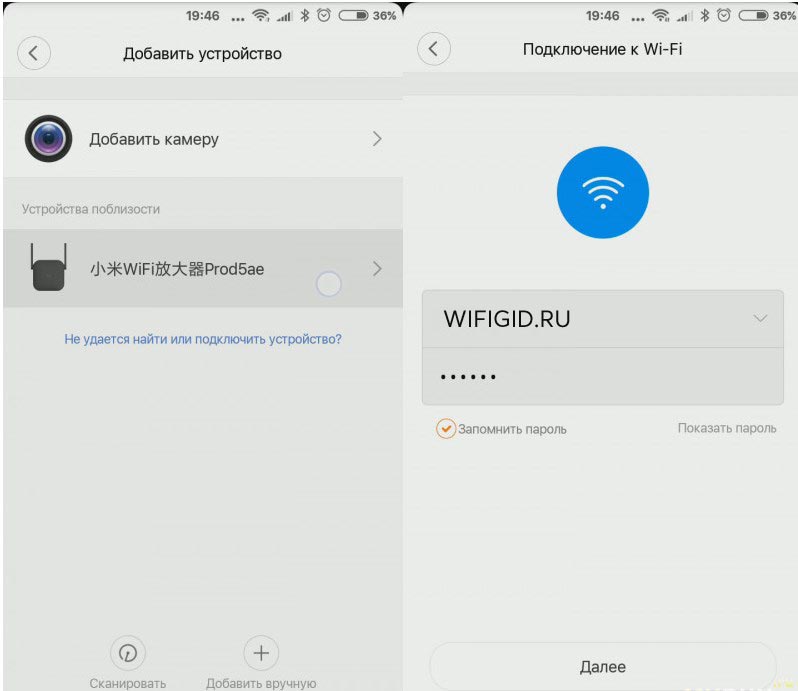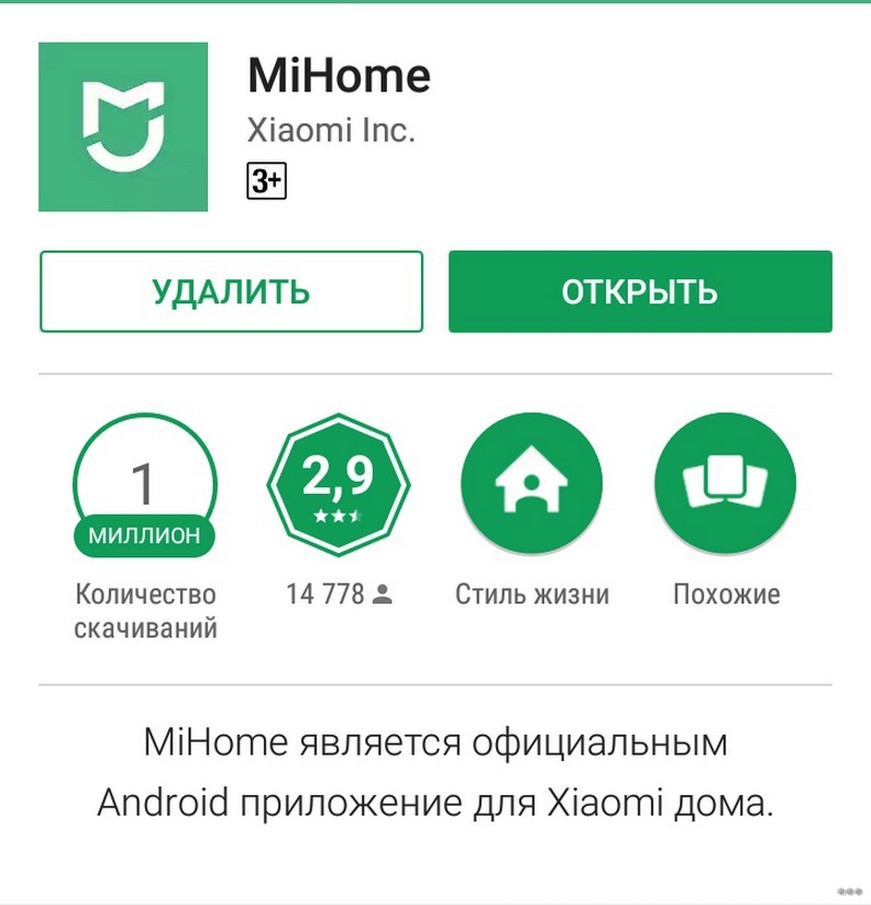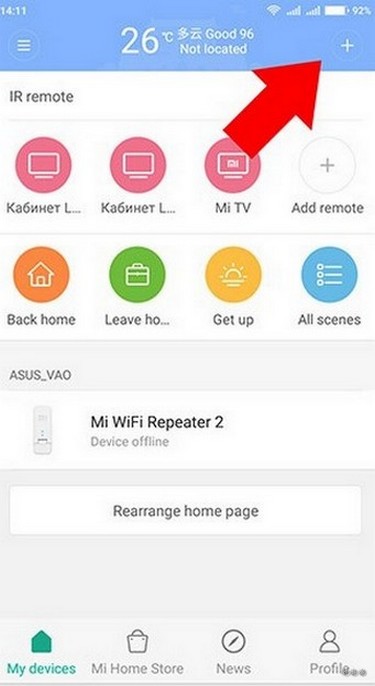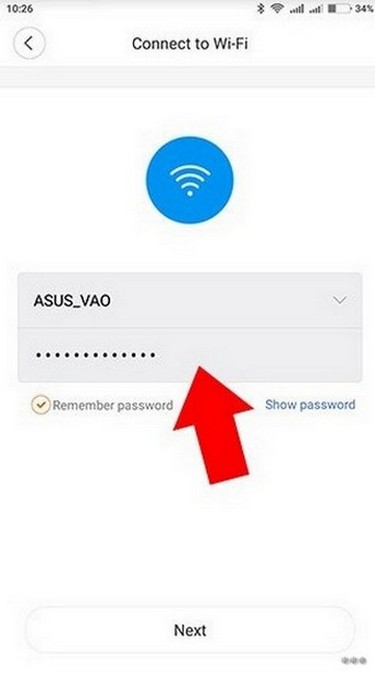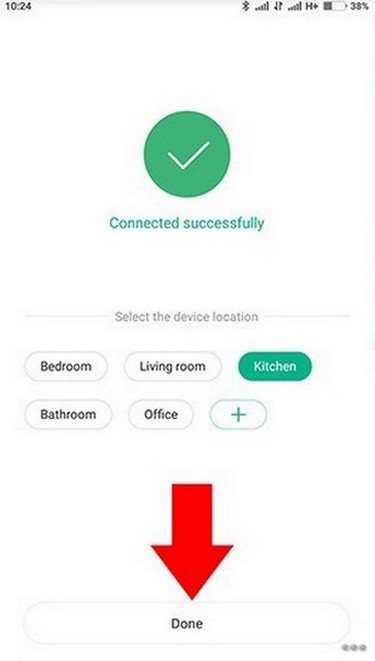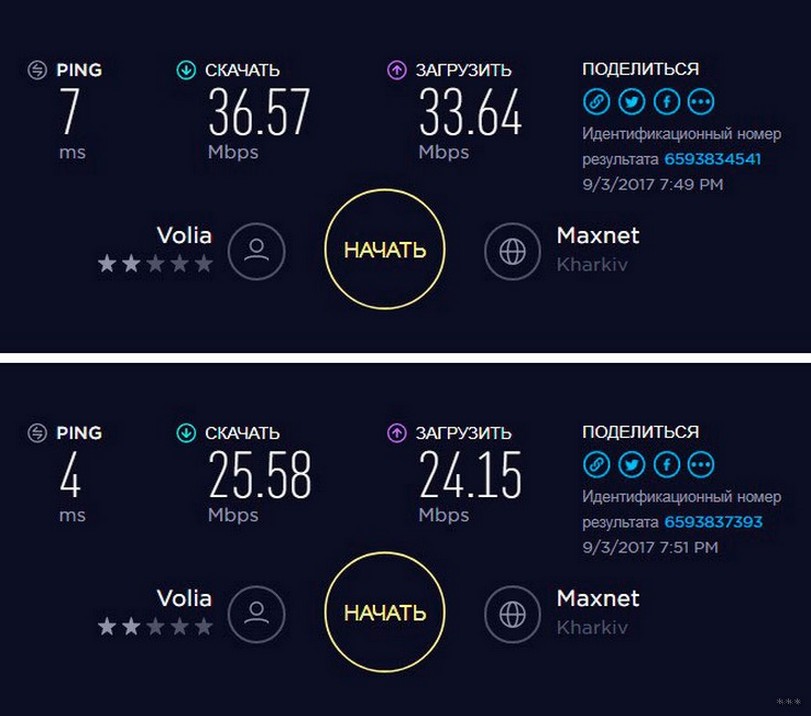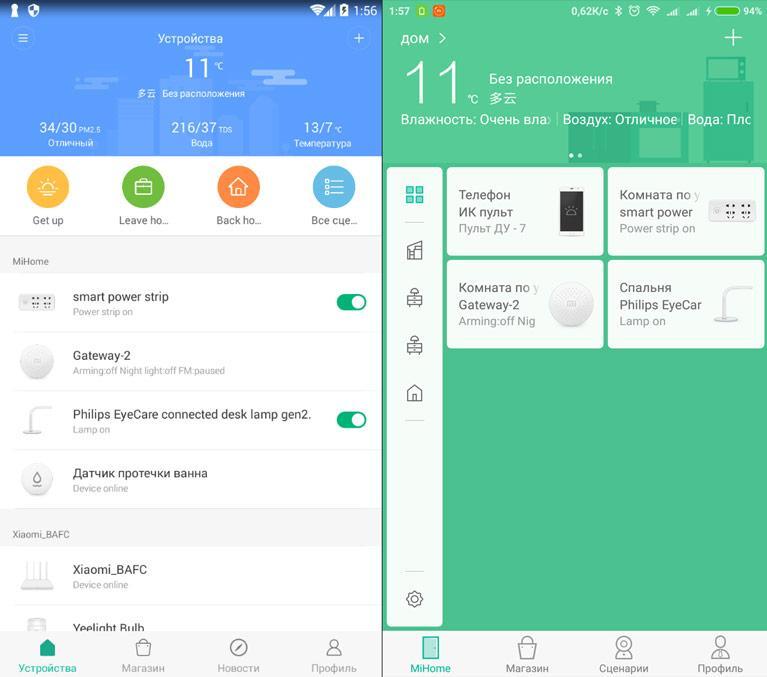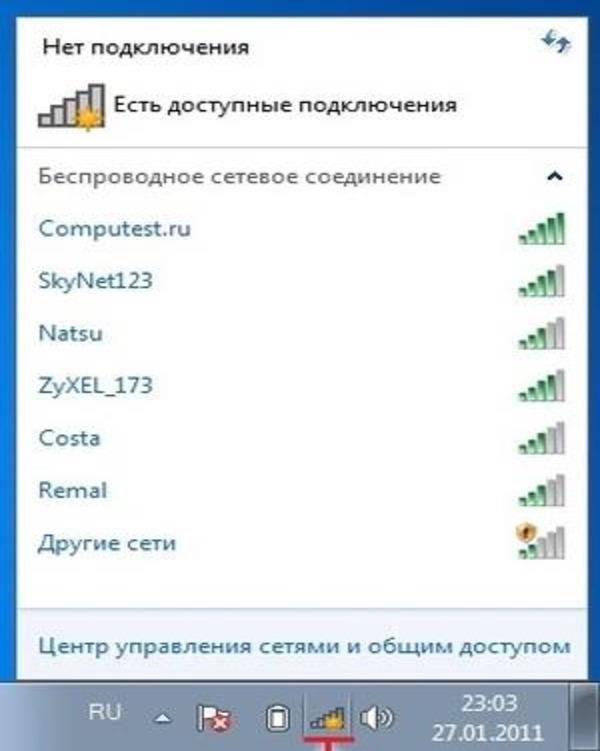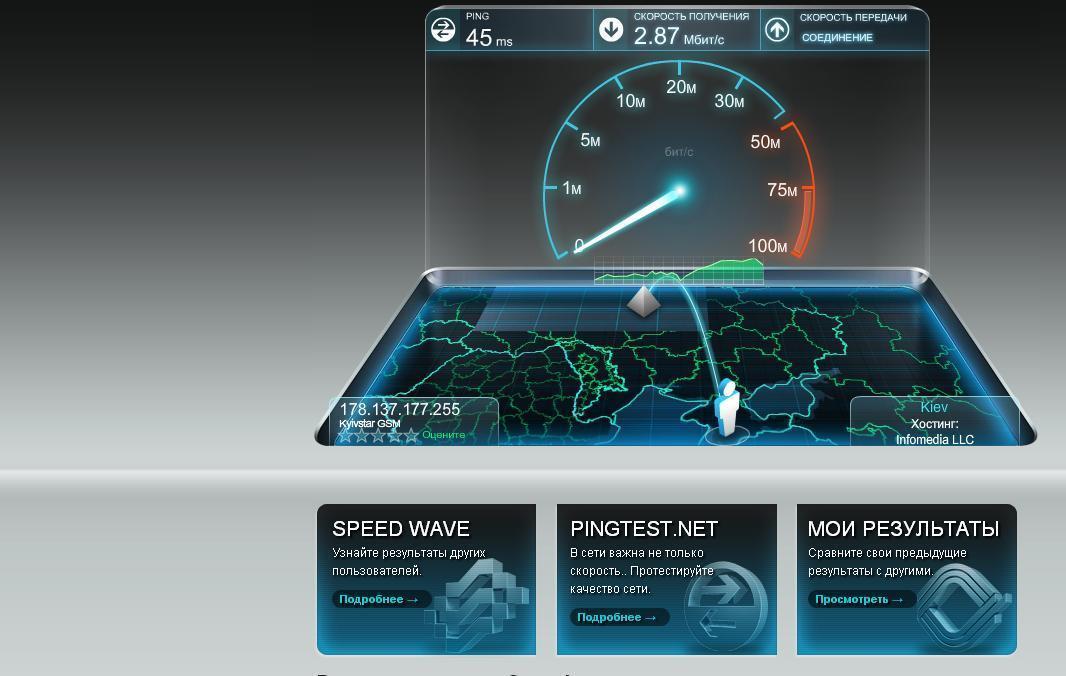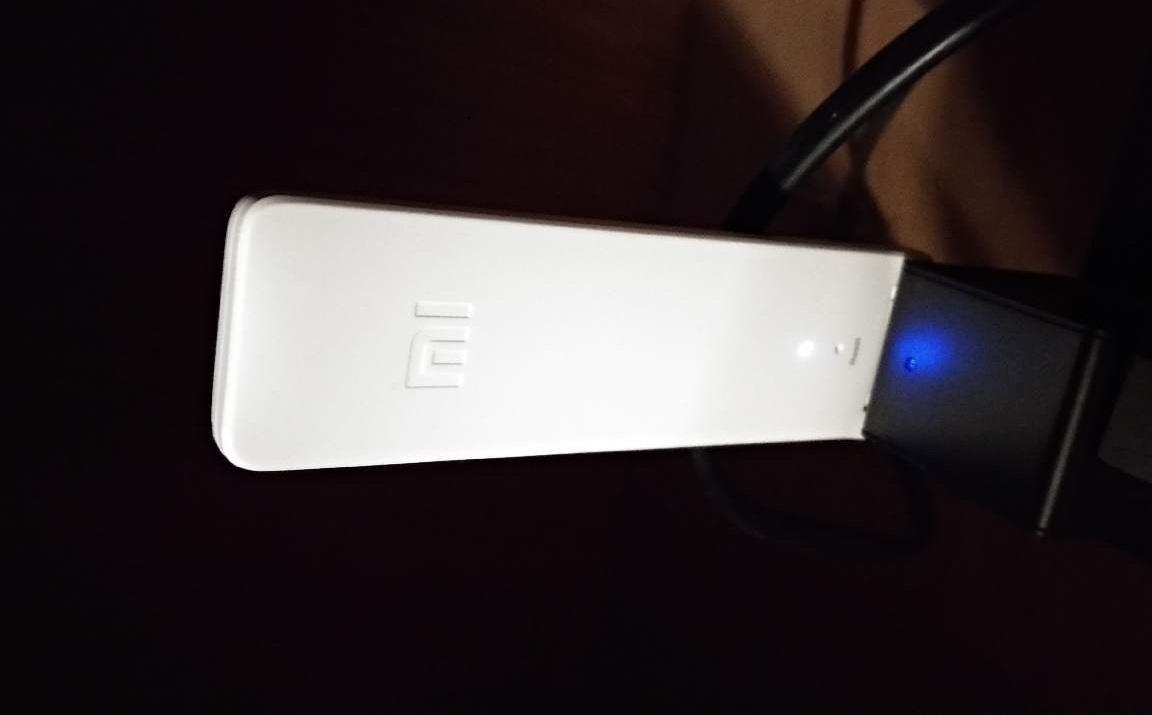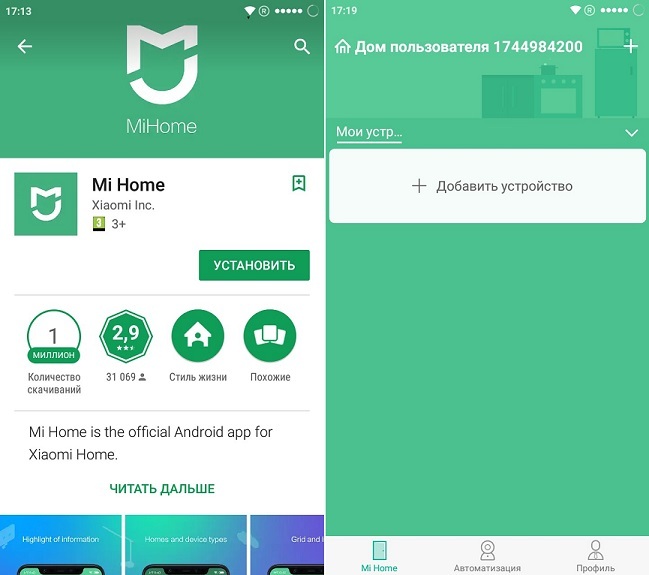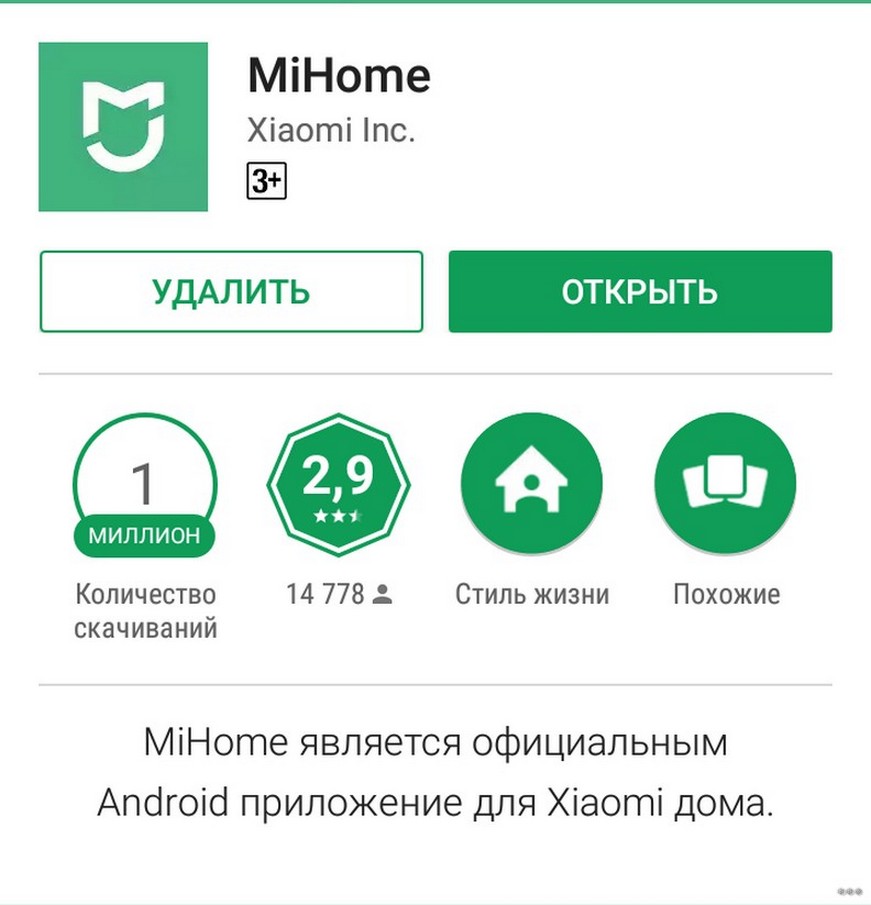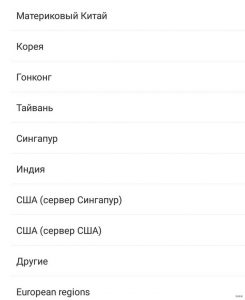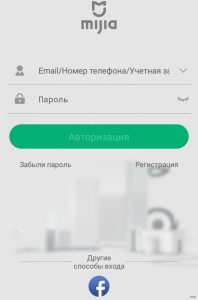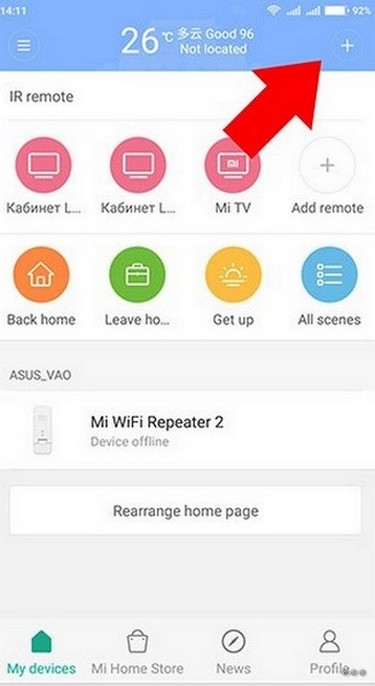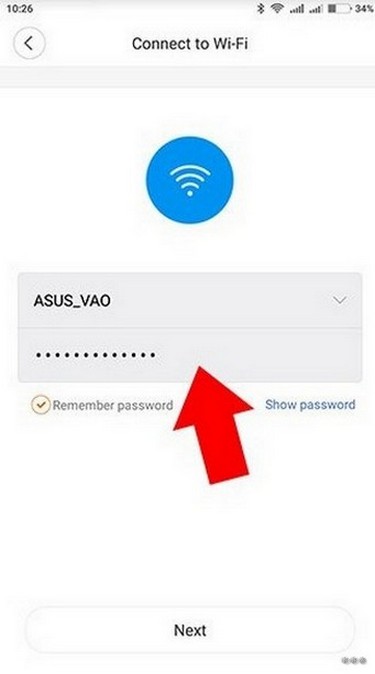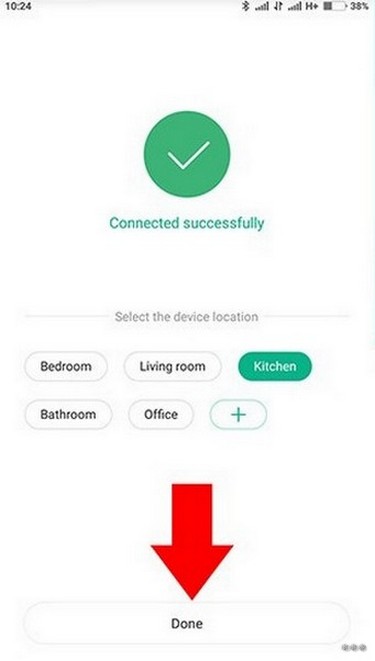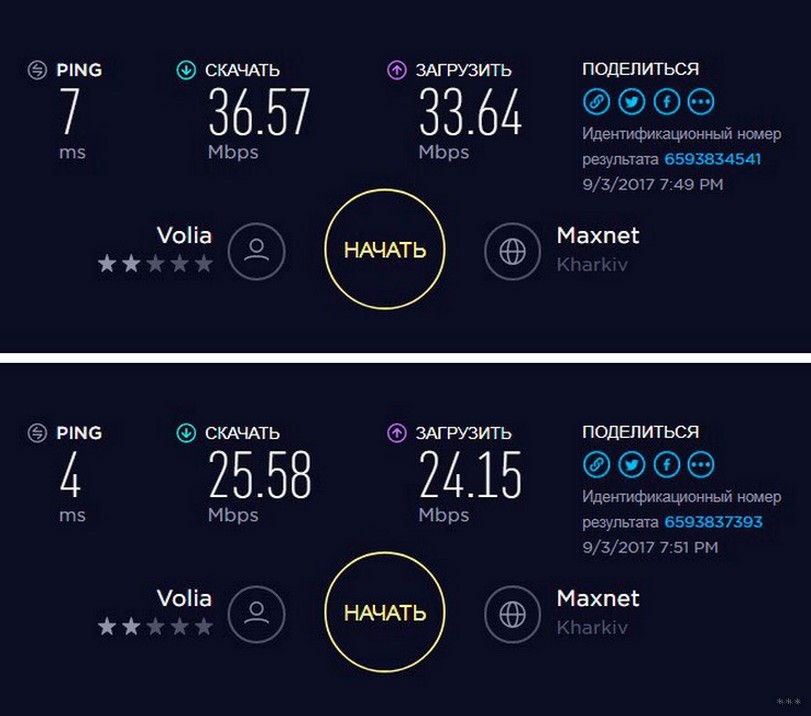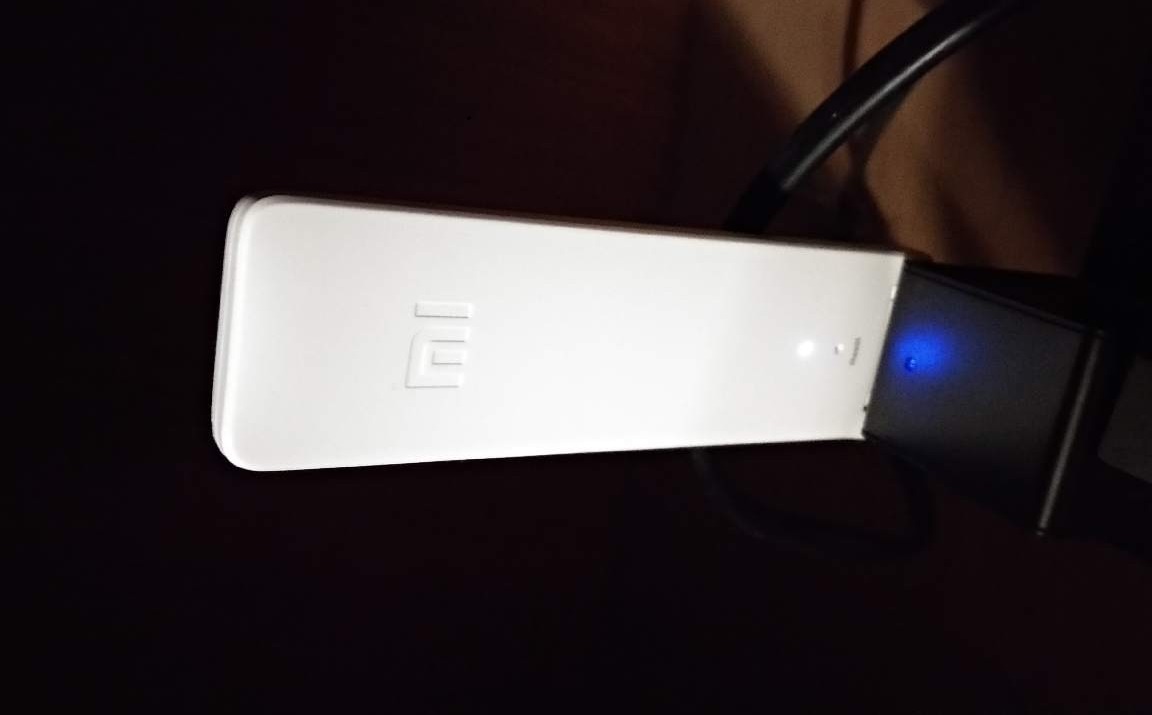Как настроить усилитель wifi xiaomi
Как настроить усилитель wifi xiaomi
Xiaomi Mi Wi-Fi Amplifier PRO 300m: обзор и настройка усилителя WiFi
Привет всем! Сегодня на обзор к нам пришёл репитер, усилитель и просто хороший парень – Xiaomi Mi Wi-Fi Amplifier PRO. Ох, уж и любят китайцы, а точнее компания Xiaomi – вставлять в конец эту пафосную приставку «PRO». Сегодня мы посмотрим, настолько ли данный репитер «ПРО» или нет. Начнём с самого начала и распаковки.
Если говорить про дизайн, то выглядит он красиво, но нас не это интересует. В первую очередь, что бросается в глаза, так это не европейская розетка. Не знаю, скорее всего модель всё же была в первую очередь сделана для китайского рынка. В коробке прилагается переходник, но это некий костыль. Конечно, можно отдельно переделать на такую розетку, но на мой взгляд это геморрой.
Я не люблю использовать переходники, в особенности для постоянного подключения. Чаще всего они расшатываются и вилка при этом еле сидеть в розетке. Цена на рынке варьируется от 900 до 1100 рублей. Если не секрет напишите – за сколько купили его именно вы, внизу в комментариях.
Характеристики
По повторителю, особа писать и нечего. Сама функция — это расширение уже существующей сети. Работает на стандарте 2.4 ГГц. Кстати, для людей, у которых дома ещё остались старые устройства, работающие на стандарте «b» и «g» – этот передатчик работает только с протоколом 802.11n. Есть поддержка MIMO 2 x 2, именно поэтому скорость в беспроводном пространстве достигает отметки 300 Мбит в секунду. По размеру он очень компактный и не большой.
В качестве усиления сигнала и приёма стоят две антенны, кстати поэтому он и поддерживает MIMO 2 x 2. Кто не знает, это технология, которая позволяет увеличить скорость практически в два раза, за счет отправке разных пакетов в двух потоках. То есть один пакет разбивается на два и один отправляется с первой антенны, а второй со второй. Но тут нужно учитывать, что центральный роутер также должен поддерживать эту технологию. В противном случае скорость будет всего 150 Мбит в секунду.
Установка и настройка
И так в первую очередь нужно правильно установить аппарат. Проблема в том, что он зависит от розетки, к которой нужно будет подключить передатчик. Поэтому, возможно, понадобится немного перенести или сдвинуть роутер. Задача такая, чтобы на пути волны между роутером и повторителем было как можно меньше препятствий. К мёртвым зонам можно отнести стены с арматурой или любые другие металлические препятствия, а также зеркала.
Для настройки нужно будет скачать и установить программу Mi Home. Её спокойно можно скачать с Google Play или App Store. Можете проста отсканировать QR-код, который находится на коробке. При первом запуске язык уже должен быть русским, но его можно поменять в разделе «Настройки» – смотрите примерное расположение на картинке ниже. Также нужно обязательно установить регион как «Материнский Китай». Не знаю зачем, но без этого вы к аппарату не подключитесь.
Теперь нужно вставить репитер в розетку, а само приложение перезагрузить. Тогда он увидит новое устройство, просто выберите его. Далее останется ввести имя основной сети маршрутизатора и пароль от неё.
После этого вы должны будете попасть в меню, но там ничего особенного нет. Есть возможности настроить вторую гостевую сеть. Также вас попросят обновить прошивку. Если после этого язык сбросится на китайский, то его можно аналогично поменять в настройках.
Личный опыт использования
Я покупал Xiaomi WiFi Amplifier для расширения зоны покрытия сети на второй этаж своего дома. Также он отлично подойдет для большой квартиры. В целом я доволен, но есть и свои минусы. Мне дико не нравится эта китайская вилка, которая начинает шататься в переходнике, поэтому я все же думаю переделать розетку.
Настройка и подключение очень простые и не нужно много действий. Xiaomi Mi WiFi Amplifier – это отличный усилитель и повторитель основной сети. Стоит гораздо дешевле, чем аналоги от TP-Link, да и работают примерно одинокого. Особенно разницы я не заметил.
Для «ПРО» версии не хватает поддержки 5 ГГц – как не странно, но это очень нужно некоторым пользователям, так как именно эта частота быстрее затухает и имеет меньший радиус. С другой стороны, MIMO 2 x 2 увеличивает пропускную способность в два раза и её вполне хватит в домашних условиях.
Работает стабильно без нареканий. Скорость не падает, при подключении от второго роутера. Отклик немного вырос – на 15-10 миллисекунд, но это не критично. Зависаний пока не было. Работает хорошо и не греется, в отличие от моего прошлого TP-Link, который был теплым.
ПРОСЬБА! Напишите, пожалуйста, и свой отзыв об этом аппарате. Насколько он вам нравится, есть ли какие-то плюсы, минусы и стоит ли его брать другим нашим читателям? Мы будем рады если вы поделитесь своим развёрнутым обзором в комментариях под этой статьёй.

Как настроить Xiaomi Wifi Repeater 2
В больших домах, квартирах возникают проблемы с подключением к Интернету через Wi-Fi из-за ослабленного бетонными стенами сигнала роутера. Эту проблему полноценно решает репитер (повторитель). Эта статья расскажет о подобном устройстве от Xiaomi – Mi Wi-Fi Amplifier 2 и о том, как настроить и улучшить приём сигнала.
Внешний вид
Корпус сделан из матового ABS пластика. Цвет – белый, других нет. На передней панели расположены светодиодный индикатор состояния устройства, кнопка Reset и логотип Сяоми. На оборотную сторону нанесена надпись Wi-Fi +.
К источнику питания репитер подключается через USB 2.0 Type A коннектор. Последний соединен с корпусом через шарнирное соединение.
Характеристики
| Параметр | Значение |
| Стандарты Wi-Fi | 802.11 b, g, n |
| Максимальная скорость | 300 Мбит/сек |
| Частота | 2,4 ГГц |
| Антенны | 2 |
| Питание | 5В, 0.15А |
| Подвижность | поворот на 180º в одной плоскости |
| Размеры (Д/Ш/В) | 12/3/0,9 см |
| Масса | 45 г |
Цена на Яндекс.Маркет начинается с 430 рублей.
Настройка
Чтобы настроить репитер Wi-Fi от Xiaomi для работы с роутерами от сторонних производителей нужно:

После этого устройство создаст новую сеть вида «название источника сигнала_plus».
Тестирование скорости
Тестирование Xiaomi Wi-Fi Repeater проводилось с помощью приложений для смартфона Magic iPerf и Speedtest.net в 3 условных ситуациях:
Результаты тестов приведены в таблице.
Мбит/сSpeedtest.netПриём
Мбит/сСитуация №1173518,5Ситуация №235,67Ситуация №3Результатов нет, так как смартфон терял с репитером
Опыт использования
У многих пользователей, согласно отзывам на Яндекс.Маркете, возникают проблемы с подключением репитера к роутеру, произведенным не Xiaomi. Она проявляется в том, что приложение не «видит» устройство.
В конце настройки приложение может вывести сообщение об ошибке подключения к роутеру. Но индикатор на нём сменит цвет с желтого на синий, а в списке доступных Wi-Fi сетей появится название вида «название источника сигнала_plus».
Пользователи жалуются на неустойчивое подключение. Эта проблема устраняется установкой в тех местах, где уровень сигнала Wi-Fi 2-3 деления. Причина в принципе работы устройства. Репитер повторяет сигнал, полученный от маршрутизатора, но не усиливает его.
Для неё потребуются:
Преимущества и недостатки
Пользователи Xiaomi Mi Wi-Fi Amplifier 2 выделяют следующие достоинства:
К недостаткам пользователи относят:
Xiaomi Mi Wi-Fi Amplifier v2 – устройство, существенно улучшающее использование вайфай подключения к Интернету в больших помещениях за скромную цену.

Усилитель WiFi Xiaomi Mi Amplifier 2 — Как Настроить Репитер Беспроводного Сигнала по USB
Усилитель WiFi Xiaomi Mi Amplifier 2 — вторая модификация USB повторителя роутера от популярного производителя из Поднебесной, призванное улучшить качество беспроводного интернета для компьютера или ноутбука. Установка и настройка WiFi репитера (удлинителя) может решить главную проблему большой квартиры или частного дома. Когда беспроводной сигнал от роутера не добивает до какой-то отдаленной комнаты, или качество связи очень плохое. Если подключить усилитель где-то посередине между требуемым местом приема и источником сигнала, расстояние действия сети увеличится. Сегодня посмотрим на это устройство, а также дам вам подробную инструкцию по применению.
Обзор удлинителя WiFi Xiaomi Mi Amplifier для ноутбука
Предвидя многочисленные вопросы «Где взять?» сразу отвечу — я заказывал здесь. Данный wifi усилитель работает с роутерами любых производителей.
Итак, устройство призвано расширить сигнал WiFi, который исходит от роутера на частоте 2.4 ГГц.
Xiaomi Mi Amplifier 2 выглядит как увеличенный в размерах WiFi адаптер с портом USB 2.0. Выполнен из приятного на ощупь слегка шершавого пластика фирменного белого цвета. Благодаря шарнирам, можно менять его направление для более удобного положения.
Из элементов управления имеется только одна утопленная кнопка сброса настроек «Reset» и светодиод, который меняет цвет в зависимости от режима работы.
Инструкция по применению USB усилителя wifi от Xiaomi для ноутбука или компьютера
Такой минимализм объясняется очень легко — чтобы настроить повторитель на работу с роутером от Xiaomi, достаточно просто вставить его в USB порт и подождать несколько минут. Все настройки передадутся автоматически.
После того, как цвет светодиода поменяется с желтого на синий, вытаскиваем Mi WiFi Amplifier 2 из роутера и вставляем в любой адаптер питания со входом USB, например от своего мобильного телефона. Либо можно использовать фирменный удлинитель Xiaomi, в котором уже имеются встроенные порты для питания через USB.
После этого появится новая сеть для подключения с названием «SSID_вашей_сети_Plus». Пароль при этом скопируется с основной сети.
Подключение усилителя Xiaomi Mi WiFi Amplifier 2 и настройка через приложение
Способ автоматической настройки Xiaomi Amplifier работает только с роутерами той же фирмы. Для того, чтобы расширить зону приема маршрутизаторов других фирм, необходимо настроить его через приложение Xiaomi Smart Home — ниже приводим QR код.
Усилитель Wi-Fi-сигнала Xiaomi Mi Wi-Fi Amplifier Pro. Вафля в ванную и туалет!
Всем доброго времени суток! Сегодня хочу рассказать про достаточно популярный усилитель Wi-Fi сигнала Xiaomi Mi Wi-Fi Amplifier Pro, который имеет свой собственный плагин в приложении для умного дома Mi Home. Также, на Telegram канале TechnoReview интересные технические устройства, новинки от Xiaomi и скидки на них появляются ещё быстрее, поэтому подписывайтесь, чтобы узнавать об о всём первыми. Поехали.
Xiaomi Mi Wi-Fi Amplifier Pro
Начну с того, что я прозвал этот усилитель туалетным, поскольку приобретал его от части и для того, чтобы Wi-Fi сигнал пробивал в комнату задумчивости, так как роутер находится в моей комнате и напрямую через кабель RJ 45 подключён к компьютеру. Также моего сигнала Wi-Fi не хватало для того, чтобы обеспечить полноценное соединение умного дверного звонка Xiaomi Ai со смартфоном для просмотра через него видео с лестничной площадки. Кстати, звонок по прежнему висит и на него никто не покушался. Полноценный видеообзор на него можно посмотреть на моём YouTube канале.
Устройство поставляется в небольшой белой коробке с логотипом Mi и изображением самого усилителя. На обратной стороне находятся краткие характеристики, QR-код, ведущий на загрузку приложения Mi Home и схематичное изображение принципа работы устройства. На боковых гранях коробки нанесён логотип «Mi»
В коробке располагается само устройство и собственно всё. В моём инструкция по эксплуатации несмотря на пломбы на коробке куда-то потерялась, хотя возможно её вообще не вкладывают. Также в некоторых случаях за дополнительную плату продавец закинет небольшой адаптер под европейскую вилку.
Усилитель имеет две антенны, направление которых можно менять. На передней части устройства нанесён логотип Mi. Пластик, из которого выполнен усилитель достаточно качественный и не сильно собирает на себе пыль. Под логотипом находиться небольшой индикатор работа. Оранжевый сигнал означает то, что усилитель ищет сеть. Синий сигнализирует о том, что сеть найдена и устройство усиливает её.
С обратной стороны находится китайская вилка для подключения усилителя к сети в 220 Вольт от которой он питается. По контуру устройства корпуса идут отверстия для пассивного охлаждения платы. На нижней боковой грани находится утопленная кнопка для перезагрузки устройства.
Подключение усилителя происходит с использованием приложения Mi Home, где усилитель формирует свой собственный плагин, внутри которого можно проверить работу устройства. В остальном всё будет происходить автоматически и Wi-Fi будет переключаться на усилитель, если сети Вашего роутера будет не хватать, но если сигнал достаточно стабилен придётся лезть в настройки и переключатся на сеть с именем Вашей сети и приставкой «Plus»
Итак, результат в туалете и ванной за закрытыми дверьми: стабильно три палки. При этом роутер находится за несколькими стенами в комнате, а усилитель с коридоре. Ниже представлены замеры скорости через Speed Test без усилителя и соответственно с ним. Результат не самый лучший, но вы целом прирост в скорости в 6-7 раз вполне радует. Многое также зависит от расположения усилителя относительно роутера.
В итоге, усилитель для квартиры даже средних размеров, в которой много устройств от умного дома очень полезная вещь. При необходимости можно приобрести несколько таких усилителей и установить их в промежуточные точки между комнатами. Кстати, на AliExpress 11.11 будет проходить большая распродажа, где можно найти неплохие скидки. Более того у меня есть два купона, которые будут действовать в дни распродажи (количество активации всего 100 на каждый). 1) technoreview11 — на 8$ при покупке от суммы покупки на 60$ 2) technoreviewnew11 — на 4$ от 5$ для новых покупателей. Всем удачных покупок.
Об авторе
✅ Подписывайтесь — на мой канал на YouTube
Там много интересной и полезной информации.
Принцип работы и настройка усилителя интернет сигнала Xiaomi Amplifier 2
Усилитель Mi Wifi Amplifier 2 является популярным девайсом, направленным на усиление сигнала интернета. Благодаря нему сеть во всем доме будет стабильной. Питания данного аппарата происходит от электросети и подходит для взаимной работы с роутерами. О том, какие еще имеет характеристики усилитель wifi xiaomi, как его нужно устанавливать и настраивать, почему он может не работать и о другом, далее.
Характеристики
Усилитель mi wifi repeater 2 имеет следующие общие характеристики: стандарт беспроводной связи 802,11 и частоту 2,4 гигагерц, максимальную скорость беспроводного соединения в 300 мегабит в секунду. Защищает информацию WEP, WPA, WPA2, имеет режим повторителя, имеет беспроводной тип соединения. Может быть настроен с помощью фирменного приложения. Параметр мощности передатчика равен 20 децибел. Имеется один интернет-порт.
Прибор способен поддерживать до шестнадцати различных гаджетов и работать с хорошей скоростью. Идет с уникальным современным интеллектуальным контролем. Отличается маленькими размерами, но хорошей мощностью, низким количеством потребления электроэнергии.
За прием с усилением сигнала ответственны несколько антенн. MIMO 2×2 является особой технологией, с помощью которой скорость повышается практически в два раза. Информация отправляется в несколько потоков.
Работа выглядит так: пакет разделяется на несколько. Один идет к одной антенне, а второй — к другой. Для работы технологии, центральный роутер должен быть с поддержкой. В противном случае, максимум скорости информационной передачи можно добиться в 150 мегабит в секунду.
Установка и настройка
Место установки зависит от того, где расположена розетка для подключения усилителя. В некоторых ситуациях нужно переставлять маршрутизатор, чтобы у него и повторителя была лучше связь.
Если поставить усилитель в мертвой зоне, то сигнал не будет распространяться. То есть гаджет будет сложнее пробивать стены с арматурой, зеркалом или металлическими препятствиями.
Для настройки системы, понадобиться скачать фирменное приложение MIHome. Его могут видеть и находить пользователи системы Андроид и IOS.
Обратите внимание! Для запуска загрузки усилителя сигнала wifi xiaomi необязательно заходить в магазин. Достаточно просканировать код на усилительной коробке.
При первом запуске после закачки должен быть поставлен язык. Изменить его можно через настройки. Там же нужно поставить регион, выбрав материковый Китай. Только так возможно настроить подключение.
Настройка Mi Wifi Amplifier 2
Mi Wifi Amplifier 2 — удобный гаджет для большой площади и wifi-роутера. Раньше была необходимость приобретать второй роутер, теперь, чтобы получить быстрый сигнал, нужно взять устройство от китайской компании Xiaomi.
Обратите внимание! Многие эксперты рекомендует останавливаться именно на Mi Wifi Amplifier 2, поскольку он передает сигнал на скорости до 300 мегабит в секунду. Этим и отличается от первого. Еще оно питается от юсб и быстро настраивается.
Чтобы провести стандартную первоначальную настройку, нужно установить на смартфон приложение Мой дом или Умный дом. Закачав приложение, в настройках нужно выбрать Китай. Далее поставить прибор в розетку и перезапустить программу. При правильно выполненных операциях, появится окно с текстом обнаружения нового гаджета. При подключении следует выбрать сеть и ввести пароль при необходимости. После проведения подобных работ можно беспроблемно использовать новую сеть.
Основные способы как подключить Wi Fi усилитель
Одновременно с ручным подключением, есть еще один классический и простой вариант. Он основан на QR-коде. Для его выполнения необходимо иметь гаджет. Поскольку большинство пользователей имеет ноутбук, то этот вариант популярнее.
Как подключить на ноутбуке?
Чтобы подключить на ноутбуке, необходимо отсканировать прибор мобильным устройством, перейти на портал, где показана подробная инструкция как подключить трафик к другому гаджету. Далее загрузить приложение и по подсказкам установить настройки.
Причины, почему не работает
Иногда с подключением и работой усилителя появляются сложности. Среди основных можно указать следующие проблемы:
При отсутствии выключения или отказе от функционирования, необходимо посмотреть:
Кроме того, необходимо попробовать отключить разрешение на автоматическое определение геолокации. Это можно сделать с помощью меню настройки. Достаточно отыскать пункт разрешения для приложений на устройстве, обнаружить требуемое приложение и отключить разрешение на доступ к геолокации.
Обратите внимание! Также стоит указать, что устройство может не работать, если у него ранее были деформированы детали (начинают отваливаться) или оно попало под перенапряжение.
Не стоит забывать и о том факте, что устройство может быть просто бракованным. В таком случае рекомендуется заменить его на новое, но перед этим испробовать все перечисленные выше пункты.
Что делать если не подключается Xiaomi Mi Wi Fi Amplifier 2
Если из-за чего то появляется сбой при запуске гаджета через юсб и не получается подключение, необходимо кое-что перепроверить и перезапустить приложение. Так, обязательно нужно посмотреть момент:
При правильно активированных, установленных и использованных необходимых настройках, можно кликать на далее и выполнять требуемые действия, нацеленные на подключение и активацию мобильного усилителя сети.
Стоит указать, что в случае появления проблем, всегда можно проконсультироваться со специалистами компании-производителя усилителя.
Если усилитель горит оранжевым цветом
В ситуации поступления отказа работы устройства и появления лампочки оранжевого цвета, необходимо выполнить четыре простых действия:
В состоянии правильной работы и загрузки, оранжевое мигание может появится на стадии начальной настройки соединения прибора и не продлиться более одной минуты. После того как цвет светодиода поменяется на синий, можно говорить об удачном соединении и начать использовать аппарат по предназначению.
Обратите внимание! Не помешает установить WPA2-PSK на роутере. Для этого требуется зайти в раздел параметров на роутере. Открыть браузер и прописать в адресной строке 192.168.0.1. Далее перейти в раздел логин и пароль и прописать следующий текст в обеих строках: admin. Автоматически будет открыто окошко настройки. После его открытия, необходимо перейти в раздел беспроводного режима, нажать на защиту беспроводного режима. Найти WPA/WPA2 и в соответствующее открывшееся поле выставить WPA2-PSK с AES и своим паролем.
Как правило, настройка не займет много времени и при появлении красного или оранжевого сигнала, следует перезагрузить устройство по предложенному выше алгоритму.
В целом, усилитель Mi Wifi Amplifier 2 — качественный повторитель или ретранслятор, основной функциональной задачей которого является усиление передаваемого сигнала сети. Он имеет необходимые технические характеристики для выполнения своего назначения. Ставится максимально близко к роутеру. Настраивается по приложенной инструкции. Не работает в случае брака и неправильного подключения. В основном, служит своему владельцу на протяжении многих лет.

Xiaomi WiFi Repeater 2 и Amplifier 2: обзор и настройка репитеров
Приветствую тебя, уважаемый читатель! Совсем недавно еще писал про усилители сигнала и отметил интересный образец от Xiaomi, и вот он попал ко мне на обзор. Даже не один, а несколько. Итак, рассмотрим Xiaomi репитеры, их особенности, базовую настройку, фишки и плюшки. Начинаем!
Для чего он нужен?
Ну если вы уж здесь, то точно знаете для чего он нужен. В моем случае ретранслятор понадобился, чтобы раздать интернет в другую комнату после увеличения площади, и чтобы не переносить основной роутер.
Для чего он нужен вам? Не знаю… Может тоже площадь расширить, может на улице воткнуть. Главная суть этого устройства – подхватить данные существующей вайфай сети, и создать дубликат этой точки на расстоянии. Т.е. теперь под одним и тем же названием и паролем будет действовать еще одна точка, которая передает сигнал от первой точки доступа. Более того, к этой точке не надо будет подключаться вручную – ваш телефон или ноутбук сам выберет сеть с наиболее сильным сигналом и подключится к ней.
Особенности
Под руку попали именно самые популярные модельки – Xiaomi Mi WiFi Repeater 2 и Xiaomi Amplifier 2. Разница между ними не такая уж и большая. Так что весь обзор можно рассмотреть как единой модели, с одними и теми же принципами.

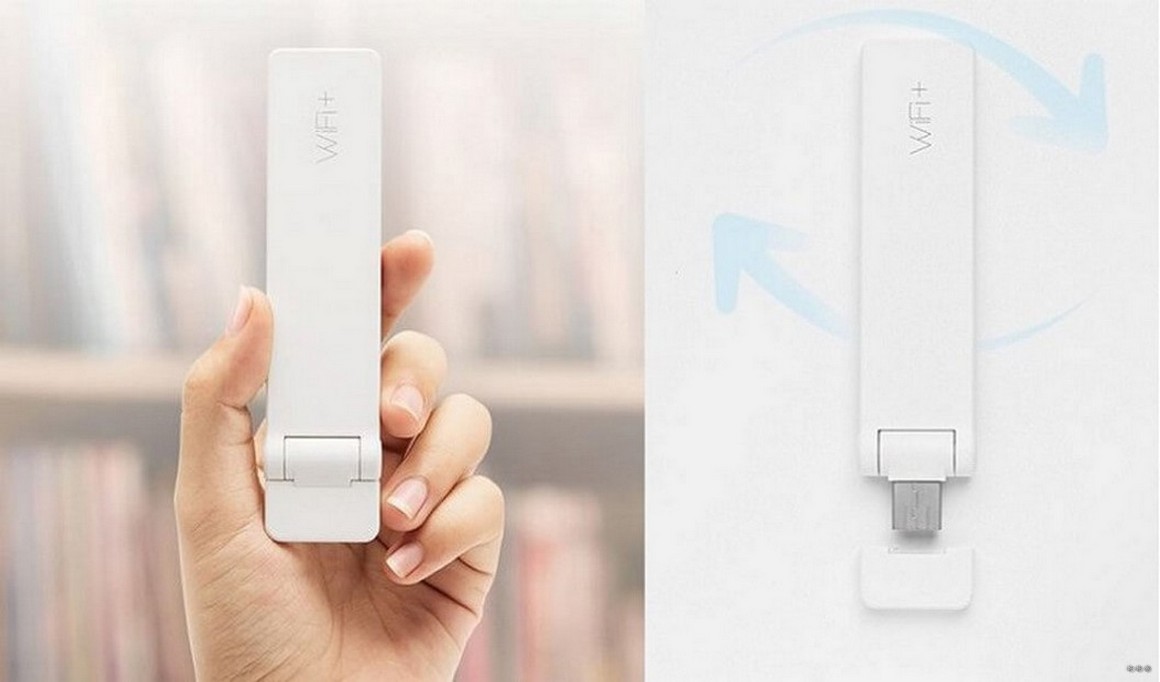
Когда держишь в руках другие модели – TP-Link или ASUS, а после получаешь вот это… впечатление неоднозначное. Но в последнее время китайцы из Сяоми удивляют только в самом хорошем смысле этого слова, и эта модель не стала исключением.
Вот основные особенности, которые как по мне выделяют эту модель на рынке:
Интересно же?! И главное – все это работает как часы. Никаких сверхожиданий, но для дома это самое оно.
Подключение и настройка
А вот теперь приступаем к самой настройке, чтоб интернет потек по всему вашему дому. Может будет слегка сложно, но на всякий случай прикладываю доступное руководство в видео

Шаг 1. Подключение
Прежде всего нужно подключить этот повторитель к питанию – ноутбук, павербанк или просто адаптер питания, и установить в пределах действия базовой сети – там, где он сможет уверенно принять сигнал и раздать его дальше. Предварительно лучше пробежаться со своим телефоном или ноутбуком и найти самую дальнюю точку, где еще есть уверенный сигнал. Не будет сигнала – не будет и расширения зоны.
После подключения должен заморгать желтый индикатор.
Шаг 2. Скачать Mi Home
Далее начинаются первые «трудности» – привычные 192.168.1.1 здесь уже не помогают. Для сопряжения с роутерами Xiaomi предусмотрена и сокращенная процедура, но в моем случае это не так. Так что придется идти по общим инструкциям.
Для справки. Для сопряжения репитера с роутером от Xiaomi нужно подключить его в USB порт роутера и ждать, пока индикатор не поменяет цвет с желтого на синий.
Для настройки своих репитеров у Xiaomi есть отдельное приложение – Mi Home. Приложение занимается вообще всей настройкой оборудования, входящего в «умный дом» от Xiaomi, так что и усилители без проблем зайдут.
Большой минус приложения на текущий момент – нет русского языка. Только английский. Но на 4PDA есть русифицированная любительская версия, можно смело использовать. Итого – скачиваем Mi Home в сторе или на форуме и приступаем к настройке.
Обновление. Сейчас доступна русифицированная версия в сторах.
Для первого включения есть особенность – нужно выбрать регион, а вот России здесь чего-то нет. Так что выбираем Китай или Тайвань и спокойно продолжаем:
Для справки. Может потребоваться аккаунт от Xiaomi. Можно создать там же, но если у вас дома есть хоть одна вещь от них – можно использовать существующий. Можно использовать и Facebook:
Та же инструкция по скачиванию с QR-кодом есть и на обратной стороне упаковки:
Шаг 3. Подключаемся к репитеру по Wi-Fi
Ищем сеть с названием вроде «xiaomi-repiter» и подключаемся свободно к ней. Это сеть самого репитера, через которую мы и будем производить настройку.
Шаг 4. Добавляем устройство
Нажимаем на знак плюсика «+», «Add device» и добавляем свой репитер. Сканирование у меня почему-то ничего не нашло, поэтому оптимально добавить вручную. Откроется большой список возможных устройств, но нам среди него нужен именно наш повторитель. Далее начнутся инструкции по подключению.
Шаг 5. Сброс настроек
Программа предлагает перестраховаться и сделать сброс настроек репитера на заводские – мало ли он раньше был подключен куда-нибудь. Берете скрепку или иголку и вставляете ее в это отверстие:

Лампочка на некоторое время перестанет моргать, будет некоторое время просто гореть, а позже снова начнет. После этого можно нажать в приложении на успешный сброс, и оно попытается найти его заново.
Если в процессе настройки у вас что-то не получится, можете смело повторить процедуру сброса и начать все сначала.
Шаг 6. Настройки сети
Приложение найдет роутер и существующие сети. Среди списка находим свою, вводим пароль и подключаем репитер к ней.
Индикатор поменяет цвет на постоянный синий. А в приложении появится вот такая штуковина с надписью «Connected successfully»:
Шаг 7. Подключаемся к новой сети
Повторитель отработал успешно и создал новую сеть с таким же названием, только с суффиксом _plus. Находим эту сеть у себя в списке беспроводных сетей, вводим тот же самый пароль, что и от основной сети – пользуемся и радуемся.
По мне было странно создавать отдельную сеть – другие роутеры без проблем создают сеть с таким же названием и паролем, что не нужно повторно вводить пароль. Но здесь это реализовали так. При переподключении будет удобнее.
Тестирование
Дальнобойность для дома на такой малютке с одной антенной было бы тестировать глупо, а вот проверить на заявленные скорости передачи стало интересно. Итак, роутер и репитер рядом. Расстояние до них одинаковое. Делаем замер:
Вверху роутер показал что-то вроде 36 Мбит/с, а вот репитер около 25 Мбит/с. Честно, от китайцев не ожидал увидеть даже такого. Да, есть урезка канала, но в целом-то за такую цену все очень неплохо.
Ну вот и все. Надеюсь был чем-то полезен. Обязательно оставьте свое мнение по этим моделям в комментариях! Если у вас есть проблемы и не можете настроить – тоже пишите, будем разбираться.
Mi WiFi Repeater 2 — как настроить повторитель от Xiaomi
В некоторых случаях требуется расширить диапазон действия сети Wi-Fi за счёт применения устройств специального назначения. В данной статье речь пойдёт о том, как настроить усилитель Wi-Fi Xiaomi, который имеет несколько отличительных особенностей.
Что такое Mi Wi-Fi Repeater
Данное устройство представляет собой ретранслятор вай-фай сети. С его помощью пользователь сможет увеличить радиус действия роутера. Данная потребность особенно важна, если маршрутизатор используется в квартирах с толстыми стенами, которые препятствуют распространению сигнала в другие комнаты.
Внешний вид Mi Wi-Fi Repeater
Таким образом, повторитель сигнала Wi-Fi позволяет решить большое количество проблем, связанных с функционированием точки доступа.
Принцип работы
Ретранслятор Mi Wi-Fi Repeater имеет незамысловатый принцип работы, с которым сможет ознакомиться каждый покупатель, прочитав инструкцию к устройству:
Обратите внимание! Существует большое количество подобных повторителей сигнала сетей. Каждое устройство имеет как свои положительные, так и отрицательные стороны. На нюансы необходимо смотреть в первую очередь при выборе ретранслятора.
Настройка Wi-Fi репитера Xiaomi
Настройка Xiaomi репитер Wi-Fi подразделяется на несколько этапов, каждый из которых необходимо подробно рассмотреть.
Как подключить усилитель вай-фай Сяоми
Чтобы синхронизировать аппарат с компьютером, ноутбуком, телевизионной приставкой и другими устройствами, его необходимо вставить в разъём USB. После выполнения этого действия на корпусе репитера должен загореться жёлтый индикатор, свидетельствующий о работоспособности повторителя. Далее можно выполнить настройку MI Wi-Fi repeater 2.
Подключение репитера в разъём USB
Использование программного обеспечения Mi Home
У компании Xiaomi есть специализированный софт для настройки оборудования этого бренда. В данном случае ПО Mi Home понадобится для обеспечения совместимости репитера с Wi-Fi маршрутизатором.
У данного приложения есть один существенный недостаток. Речь идёт об отсутствии русскоязычного интерфейса, без которого многие пользователи не смогут выполнить настройку ретранслятора самостоятельно.
При первом запуске программы человеку нужно будет выбрать свой регион. Найти Россию в этом списке не удастся. Однако официальные представители компании Xiaomi сообщают, что в скором времени будет выпущен русский интерфейс, который на данный момент доступен только в сторах.
Важно! Для функционирования Mi Home потребуется завести личный аккаунт от Xiaomi.
Как добавить устройство
Для выполнения поставленной задачи можно использовать пошаговый алгоритм действий:
Пользователям, которые не знают английский язык, рекомендуется воспользоваться переводчиком в интернете либо постоянно нажимать на кнопку «Далее».
Как настроить сеть
Чтобы настроить сеть через Mi Home, необходимо выполнить ряд простых действий:
После проделанных выше манипуляций можно будет пользоваться интернетом от Wi-Fi роутера с репитером, подключившись к созданной точке доступа.
Дополнительная информация! В программе Mi Home также можно изменить стандарт сети и выставить оптимальную скорость передачи данных на телефон Андроид или iPhone.
Подключение к новой сети
Повторитель сигнала router после настройки должен создать новую сеть вай-фай с таким же названием. Однако в конце будет приписано слово plus. Чтобы подключиться к новой сети, необходимо ввести пароль, который установлен на роутере пользователя. После этого интернет должен стабильно работать.
Информация, изложенная выше, позволяет понять, что такое настройка усилителя Wi-Fi Хiaomi и как его правильно настраивать.
Как пользоваться Mi Wi-Fi Repeater 2
Процесс работы данного ретранслятора не отразится на общей скорости передачи информации.
Повторитель во время работы ноутбука будет подсоединён к разъёму юсб, и о нём можно забыть. Пользователь также сможет просматривать информацию в интернете, подключившись к сети, которую создал репитер. Устройство автоматически включится со стартом операционной системы.
Список сетей вай-фай на компьютере
Выбор места расположения устройства
Этому вопросу стоит уделить особое внимание. Опытные специалисты дают несколько рекомендаций на счёт расположения компьютера, в который воткнут репитер:
Обратите внимание! Не рекомендуется ставить ПК с ретранслятором в непосредственной близости к роутеру. В такой ситуации компьютер сможет без проблем поймать сигнал напрямую, и смысла в приобретении повторителя нет.
Как выполнить проверку усиления Wi-Fi сигнала с использованием повторителя от Xiaomi
После подключения репитера любой пользователь сможет проверить скорость интернета и сравнить полученные данные с теми, что были до использования ретранслятора. При этом результат изменится в лучшую сторону.
Для проверки скорости передачи данных, необходимо зайти на сайт SpeedTest и нажать на кнопку Пуск. После этого начнётся сканирование, по окончании которого на экране монитора отобразятся нужные сведения.
Проверка скорости интернета
Что делать, если не работает Mi Wi-Fi Repeater 2
При возникновении подобной проблемы в первую очередь рекомендуется сделать несколько проверок. Например, подключить репитер к другому ПК и проверить его работоспособность. Возможно, в операционной системе компьютера есть какие-то неполадки или вирусы, которые препятствуют работе устройства. Различают также другие типы ошибок, связанных с работой Mi Wi-Fi Repeater 2. О них пойдёт речь далее.
Не улучшает сигнал
Такая неполадка свидетельствует о неправильной настройке роутера. Скорее всего, в параметрах маршрутизатора выставлено определённое ограничение на скорость сети и качество сигнала. Поэтому в первую очередь необходимо проверить настройки роутера.
Важно! Чтобы выйти в меню параметров маршрутизатора, в поисковой строке любого браузера нужно будет ввести адрес, который указан на обратной стороне устройства.
Не раздает Wi-Fi
Иногда ретранслятор обеспечивает интернетом только то устройство, к которому он подключен. В данной ситуации надо будет изменить настройки аппарата через программу Mi Home, сняв соответствующее ограничение. Также может потребоваться прошивка аппарата.
Мерцает оранжевым LED индикатор
Скорее всего, это заводской брак. В сложившейся ситуации прибор нужно будет сдать по гарантии в магазин.
Мерцание индикатора на Mi Wi-Fi Repeater
Таким образом, Mi Wi-Fi Repeater улучшает уровень сигнала, исходящий от вай-фай маршрутизатора. Такое устройство будет полезно для многих людей, у которых дома толстые стены. Информация, представленная выше, позволяет понять, Mi Wi-Fi repeater 2 как настроить.

Принцип работы и настройка усилителя интернет сигнала Xiaomi Amplifier 2
Усилитель Mi Wifi Amplifier 2 является популярным девайсом, направленным на усиление сигнала интернета. Благодаря нему сеть во всем доме будет стабильной. Питания данного аппарата происходит от электросети и подходит для взаимной работы с роутерами. О том, какие еще имеет характеристики усилитель wifi xiaomi, как его нужно устанавливать и настраивать, почему он может не работать и о другом, далее.
Характеристики
Усилитель mi wifi repeater 2 имеет следующие общие характеристики: стандарт беспроводной связи 802,11 и частоту 2,4 гигагерц, максимальную скорость беспроводного соединения в 300 мегабит в секунду. Защищает информацию WEP, WPA, WPA2, имеет режим повторителя, имеет беспроводной тип соединения. Может быть настроен с помощью фирменного приложения. Параметр мощности передатчика равен 20 децибел. Имеется один интернет-порт.
Прибор способен поддерживать до шестнадцати различных гаджетов и работать с хорошей скоростью. Идет с уникальным современным интеллектуальным контролем. Отличается маленькими размерами, но хорошей мощностью, низким количеством потребления электроэнергии.
За прием с усилением сигнала ответственны несколько антенн. MIMO 2×2 является особой технологией, с помощью которой скорость повышается практически в два раза. Информация отправляется в несколько потоков.
Работа выглядит так: пакет разделяется на несколько. Один идет к одной антенне, а второй — к другой. Для работы технологии, центральный роутер должен быть с поддержкой. В противном случае, максимум скорости информационной передачи можно добиться в 150 мегабит в секунду.
Установка и настройка
Место установки зависит от того, где расположена розетка для подключения усилителя. В некоторых ситуациях нужно переставлять маршрутизатор, чтобы у него и повторителя была лучше связь.
Если поставить усилитель в мертвой зоне, то сигнал не будет распространяться. То есть гаджет будет сложнее пробивать стены с арматурой, зеркалом или металлическими препятствиями.
Для настройки системы, понадобиться скачать фирменное приложение MIHome. Его могут видеть и находить пользователи системы Андроид и IOS.
Обратите внимание! Для запуска загрузки усилителя сигнала wifi xiaomi необязательно заходить в магазин. Достаточно просканировать код на усилительной коробке.
При первом запуске после закачки должен быть поставлен язык. Изменить его можно через настройки. Там же нужно поставить регион, выбрав материковый Китай. Только так возможно настроить подключение.
Настройка Mi Wifi Amplifier 2
Mi Wifi Amplifier 2 — удобный гаджет для большой площади и wifi-роутера. Раньше была необходимость приобретать второй роутер, теперь, чтобы получить быстрый сигнал, нужно взять устройство от китайской компании Xiaomi.
Обратите внимание! Многие эксперты рекомендует останавливаться именно на Mi Wifi Amplifier 2, поскольку он передает сигнал на скорости до 300 мегабит в секунду. Этим и отличается от первого. Еще оно питается от юсб и быстро настраивается.
Чтобы провести стандартную первоначальную настройку, нужно установить на смартфон приложение Мой дом или Умный дом. Закачав приложение, в настройках нужно выбрать Китай. Далее поставить прибор в розетку и перезапустить программу. При правильно выполненных операциях, появится окно с текстом обнаружения нового гаджета. При подключении следует выбрать сеть и ввести пароль при необходимости. После проведения подобных работ можно беспроблемно использовать новую сеть.
Основные способы как подключить Wi Fi усилитель
Одновременно с ручным подключением, есть еще один классический и простой вариант. Он основан на QR-коде. Для его выполнения необходимо иметь гаджет. Поскольку большинство пользователей имеет ноутбук, то этот вариант популярнее.
Как подключить на ноутбуке?
Чтобы подключить на ноутбуке, необходимо отсканировать прибор мобильным устройством, перейти на портал, где показана подробная инструкция как подключить трафик к другому гаджету. Далее загрузить приложение и по подсказкам установить настройки.
Причины, почему не работает
Иногда с подключением и работой усилителя появляются сложности. Среди основных можно указать следующие проблемы:
При отсутствии выключения или отказе от функционирования, необходимо посмотреть:
Кроме того, необходимо попробовать отключить разрешение на автоматическое определение геолокации. Это можно сделать с помощью меню настройки. Достаточно отыскать пункт разрешения для приложений на устройстве, обнаружить требуемое приложение и отключить разрешение на доступ к геолокации.
Обратите внимание! Также стоит указать, что устройство может не работать, если у него ранее были деформированы детали (начинают отваливаться) или оно попало под перенапряжение.
Не стоит забывать и о том факте, что устройство может быть просто бракованным. В таком случае рекомендуется заменить его на новое, но перед этим испробовать все перечисленные выше пункты.
Что делать если не подключается Xiaomi Mi Wi Fi Amplifier 2
Если из-за чего то появляется сбой при запуске гаджета через юсб и не получается подключение, необходимо кое-что перепроверить и перезапустить приложение. Так, обязательно нужно посмотреть момент:
При правильно активированных, установленных и использованных необходимых настройках, можно кликать на далее и выполнять требуемые действия, нацеленные на подключение и активацию мобильного усилителя сети.
Стоит указать, что в случае появления проблем, всегда можно проконсультироваться со специалистами компании-производителя усилителя.
Если усилитель горит оранжевым цветом
В ситуации поступления отказа работы устройства и появления лампочки оранжевого цвета, необходимо выполнить четыре простых действия:
В состоянии правильной работы и загрузки, оранжевое мигание может появится на стадии начальной настройки соединения прибора и не продлиться более одной минуты. После того как цвет светодиода поменяется на синий, можно говорить об удачном соединении и начать использовать аппарат по предназначению.
Обратите внимание! Не помешает установить WPA2-PSK на роутере. Для этого требуется зайти в раздел параметров на роутере. Открыть браузер и прописать в адресной строке 192.168.0.1. Далее перейти в раздел логин и пароль и прописать следующий текст в обеих строках: admin. Автоматически будет открыто окошко настройки. После его открытия, необходимо перейти в раздел беспроводного режима, нажать на защиту беспроводного режима. Найти WPA/WPA2 и в соответствующее открывшееся поле выставить WPA2-PSK с AES и своим паролем.
Как правило, настройка не займет много времени и при появлении красного или оранжевого сигнала, следует перезагрузить устройство по предложенному выше алгоритму.
В целом, усилитель Mi Wifi Amplifier 2 — качественный повторитель или ретранслятор, основной функциональной задачей которого является усиление передаваемого сигнала сети. Он имеет необходимые технические характеристики для выполнения своего назначения. Ставится максимально близко к роутеру. Настраивается по приложенной инструкции. Не работает в случае брака и неправильного подключения. В основном, служит своему владельцу на протяжении многих лет.

Роутер Xiaomi как репитер. Настройка режима ретранслятора Wi-Fi сети
Я уже все проверил на своем роутере Xiaomi mini WiFi, и должен скачать, что все работает очень стабильно и классно. Роутер без проблем подключается к Wi-Fi сети и усиливает ее дальше. И даже процесс настройки не очень сложный. Несмотря на то, что в моем случае панель управления на китайском языке.
Так как web-интерфейс на всех маршрутизатора от Xiaomi практически одинаковый, то по этой инструкции вы сможете сделать усилитель Wi-Fi сигнала из любого роутера этого производителя. Выше я уже писал, что настраивал и проверял все на примере Xiaomi mini WiFi. Если у вас Xiaomi WiFi MiRouter 3, Xiaomi Mi WiFi Router 3G, Xiaomi Mi WiFi Router HD (или Pro R3P), Mi WiFi 3c – то инструкция вам так же пригодится.
Для каких задач? Если вы не знаете что такое репитер, как он работает и зачем нужен, то рекомендую ознакомится с этой статьей. Есть отдельные устройства, задача которых усиливать сигнал Wi-Fi сети, а есть маршрутизаторы, которые могут работать в этом режиме.
И если у вас плохое покрытие Wi-Fi, в каких-то комнатах нет сигнала, или он нестабильный, то все это можно исправить с помощью репитера. В данном случае, в его роли у нас будет роутер от Xiaomi.
Несколько моментов и ответы на популярные вопросы:
Как настроить? Есть два варианта:
Я продемонстрирую оба варианта.
Режим Wi-Fi ретранслятора на роутере Xiaomi (при первом включении)
Если ваш роутер уже был настроен, или вы его пытались настроить, то первым делом необходимо сделать сброс настроек. Для этого, необходимо нажать кнопку Reset и подержать где-то около 10 секунд.
Дальше подключаемся к роутеру с компьютера, или мобильного устройства (по Wi-Fi, или по кабелю) и в браузере переходим по адресу miwifi.com, или 192.168.31.1.
Может появится страница с предложением установить приложение на мобильное устройство. Пропускаем это.
Откроется страница с настройками. Просто нажимаем на кнопку (показана на скриншоте ниже) и продолжаем.
В следующем окне выбираем режим работы «Ретранслятор». Нажав на кнопку возле соответствующей схемы.
Из списка выбираем нашу Wi-Fi сеть, которую нужно усилить. И в нижнем поле указываем пароль от этой Wi-Fi сети. Чтобы наш Xiaomi смог к ней подключится. Продолжаем настройку.
Либо появится окно, где нужно задать имя для Wi-Fi сети в двух диапазонах 2.4 GHz и 5 GHz. Так же указать один пароль для этих двух сетей. Укажите такое же имя, как у главной Wi-Fi сети. Если у вас главный роутер раздает сеть только в диапазоне 2.4 GHz, то в настройка репитера Xiaomi для этой сети можете задать любое имя сети. Пароль так же указываем такой, как у главной сети.
Вы можете задать любое имя сети. Но если оно будет отличатся от главной, то у вас получится две Wi-Fi сети.
Немного ждем, и маршрутизатор начнет усиливать нашу Wi-Fi сеть. Если в процессе настройки вы задали такое же имя как у главной Wi-Fi сети, то сеть будет одна. Но усиленная. Думаю, вы это заметите. Индикатор на моем Xiaomi mini WiFi горит синим.
Меняем режим работы роутера Xiaomi в панели управления (второй вариант)
Можно обойтись без сброса настроек и повторной настройки маршрутизатора с выбором нового режима работы. Достаточно просто открыть web-интерфейс по адресу miwifi.com (192.168.31.1) и в разделе «Common settings» (буду указывать названия на английском) – «Internet settings» в самом низу нажать на кнопку в разделе «Work mode switch». Выбрать режим работы «Wireless relay working mode (extend the existing wireless network)» (Ретранслятор).
Дальше все стандартно. Нужно выбрать беспроводную сеть, сигнал которой нужно усилить. И указать пароль для подключения к этой сети.
В том случае, если вам нужна одна Wi-Fi сеть, необходимо в настройках Xiaomi задать такое же имя и пароль Wi-Fi сети как на главном маршрутизаторе.
И в настройках задайте такое же имя и пароль как у вашей главной Wi-Fi сети. В том числе для диапазона 5 ГГц. Только для него имя лучше задать другое.
После этого, в списке доступных Wi-Fi сетей на ваших устройствах должна быть одна сеть. Но с заметно увеличенным покрытием.
Xiaomi WiFi Repeater 2 и Amplifier 2: обзор и настройка репитеров
Mi Wifi Repeater 2 от компании Xiaomi — это устройство для усиления интернет-сигнала в помещении, не важно, будь это дом, квартира или офис.
Что это за устройство?
Сегодня есть множество роутеров и модемов с поддержкой усилителя сигналов. Использование такого гаджета довольно удобно, особенно, если у вас большая площадь с wi-fi роутером. Раньше нужно было покупать второй роутер для быстрого получения сигнала, а сейчас помогает устройство от Xiaomi.
Лучше покупать именно вторую версию гаджета, так как он может достигать в передаче скорости до 300 Мбит/с, в отличие от первого, который способен осилить только 150 Мбит/с. А еще устройство способно питаться от USB-разъема, например, включенного в ваш компьютер.
Настройка устройства от Xiaomi
Настройку нужно проводить через MiHome (официальное приложение, доступное в PlayMarket для Android устройств и в AppStore для устройств под управлением iOS). Если пользователем применяется фирменный Xiaomi маршрутизатор, то установка будет происходить гораздо легче. В этом случае достаточно присоединить репитер к вашему модему/роутеру и дождаться смены цвета с оранжевого на синий.
Но если у вас нет маршрутизатора от Сяоми, тогда настройку нужно проводить следующим образом:
Учитывая, что это гаджет от Сяоми, желательно выбрать страну «Китай», чтобы избежать дальнейших затруднений в использовании.
Почему не работает?
С усилителем сигнала бывают проблемы. Среди основных встречаются:
Если ваш гаджет не включается или отказывается работать, стоит проверить:
Вдобавок, нужно попробовать отключение разрешения на определение местоположения. Это легко делается в настройках смартфона. Достаточно найти пункт разрешения для приложений на устройстве, найти нужное приложение и выключить разрешение на доступ к вашему местоположению.
Не стоит списывать со счетов и тот факт, что гаджет может быть просто бракованным. В таком случае, замените его на новой, но убедитесь, что перепробовали все.
Если усилитель горит оранжевым цветом?
В ситуациях, при которых устройство отказывается работать и горит оранжевым, нужно сделать следующее:
При рабочем состоянии мигание оранжевым цветом может возникнуть при начальной настройке соединения усилителя и не продлится больше минуты. После удачного соединения светодиод сменится на постоянный синий, что означает удачное соединение.

Не помешала бы установка WPA2-PSK на роутере. Для этого нужно зайти в параметры вашего wi-fi-роутера. Достаточно открыть браузер и написать в адресной строке следующее: «192.168.0.1» в поле логина/nickname написать «admin», пароль — «admin». Автоматически откроется окно настройки, переходим в пункт «Беспроводной режим», далее «Защита беспроводного режима». Находим наименование WPA/WPA2 и выставляем выше сказанный WPA2-PSK с шифрованием AES и паролем, который вы устанавливаете сами.
Теперь вы знаете, как установить, подключить и настроить Mi WiFi Repeater 2. Как видите, настройка Xiaomi WiFi Repeater 2 не должна занять много времени, но, если горит красная лампочка / мигает оранжевый и устройство не работает, попробуйте перезагрузить по предложенным выше алгоритмам – должно помочь.
Приветствую тебя, уважаемый читатель! Совсем недавно еще писал про усилители сигнала и отметил интересный образец от Xiaomi, и вот он попал ко мне на обзор. Даже не один, а несколько. Итак, рассмотрим Xiaomi репитеры, их особенности, базовую настройку, фишки и плюшки. Начинаем!
Для чего он нужен?
Ну если вы уж здесь, то точно знаете для чего он нужен. В моем случае ретранслятор понадобился, чтобы раздать интернет в другую комнату после увеличения площади, и чтобы не переносить основной роутер.
Для чего он нужен вам? Не знаю… Может тоже площадь расширить, может на улице воткнуть. Главная суть этого устройства – подхватить данные существующей вайфай сети, и создать дубликат этой точки на расстоянии. Т.е. теперь под одним и тем же названием и паролем будет действовать еще одна точка, которая передает сигнал от первой точки доступа. Более того, к этой точке не надо будет подключаться вручную – ваш телефон или ноутбук сам выберет сеть с наиболее сильным сигналом и подключится к ней.
Особенности
Под руку попали именно самые популярные модельки – Xiaomi Mi WiFi Repeater 2 и Xiaomi Amplifier 2. Разница между ними не такая уж и большая. Так что весь обзор можно рассмотреть как единой модели, с одними и теми же принципами.

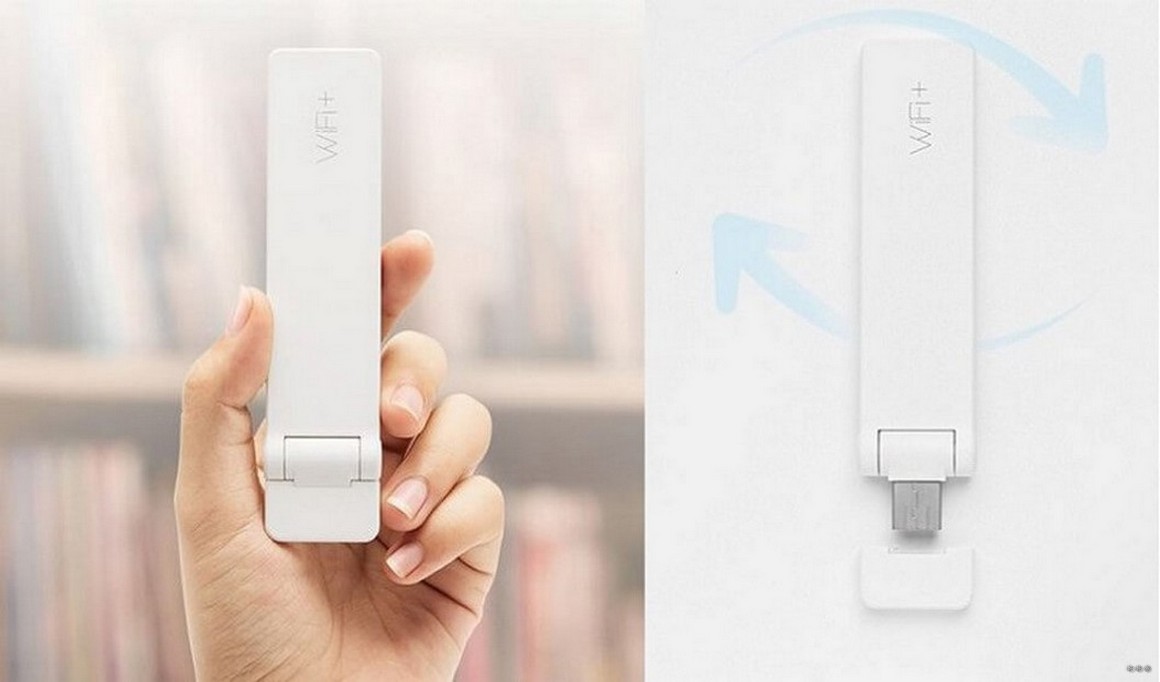
Когда держишь в руках другие модели – TP-Link или ASUS, а после получаешь вот это… впечатление неоднозначное. Но в последнее время китайцы из Сяоми удивляют только в самом хорошем смысле этого слова, и эта модель не стала исключением.
Вот основные особенности, которые как по мне выделяют эту модель на рынке:
Интересно же?! И главное – все это работает как часы. Никаких сверхожиданий, но для дома это самое оно.
Подключение и настройка
А вот теперь приступаем к самой настройке, чтоб интернет потек по всему вашему дому. Может будет слегка сложно, но на всякий случай прикладываю доступное руководство в видео
Шаг 1. Подключение
Прежде всего нужно подключить этот повторитель к питанию – ноутбук, павербанк или просто адаптер питания, и установить в пределах действия базовой сети – там, где он сможет уверенно принять сигнал и раздать его дальше. Предварительно лучше пробежаться со своим телефоном или ноутбуком и найти самую дальнюю точку, где еще есть уверенный сигнал. Не будет сигнала – не будет и расширения зоны.
После подключения должен заморгать желтый индикатор.
Шаг 2. Скачать Mi Home
Далее начинаются первые «трудности» – привычные 192.168.1.1 здесь уже не помогают. Для сопряжения с роутерами Xiaomi предусмотрена и сокращенная процедура, но в моем случае это не так. Так что придется идти по общим инструкциям.
Для справки. Для сопряжения репитера с роутером от Xiaomi нужно подключить его в USB порт роутера и ждать, пока индикатор не поменяет цвет с желтого на синий.
Для настройки своих репитеров у Xiaomi есть отдельное приложение – Mi Home. Приложение занимается вообще всей настройкой оборудования, входящего в «умный дом» от Xiaomi, так что и усилители без проблем зайдут.
Большой минус приложения на текущий момент – нет русского языка. Только английский. Но на 4PDA есть русифицированная любительская версия, можно смело использовать. Итого – скачиваем Mi Home в сторе или на форуме и приступаем к настройке.
Обновление. Сейчас доступна русифицированная версия в сторах.
Для первого включения есть особенность – нужно выбрать регион, а вот России здесь чего-то нет. Так что выбираем Китай или Тайвань и спокойно продолжаем:
Для справки. Может потребоваться аккаунт от Xiaomi. Можно создать там же, но если у вас дома есть хоть одна вещь от них – можно использовать существующий. Можно использовать и Facebook:
Та же инструкция по скачиванию с QR-кодом есть и на обратной стороне упаковки:
Шаг 3. Подключаемся к репитеру по Wi-Fi
Ищем сеть с названием вроде «xiaomi-repiter» и подключаемся свободно к ней. Это сеть самого репитера, через которую мы и будем производить настройку.
Шаг 4. Добавляем устройство
Нажимаем на знак плюсика «+», «Add device» и добавляем свой репитер. Сканирование у меня почему-то ничего не нашло, поэтому оптимально добавить вручную. Откроется большой список возможных устройств, но нам среди него нужен именно наш повторитель. Далее начнутся инструкции по подключению.
Шаг 5. Сброс настроек
Программа предлагает перестраховаться и сделать сброс настроек репитера на заводские – мало ли он раньше был подключен куда-нибудь. Берете скрепку или иголку и вставляете ее в это отверстие:

Лампочка на некоторое время перестанет моргать, будет некоторое время просто гореть, а позже снова начнет. После этого можно нажать в приложении на успешный сброс, и оно попытается найти его заново.
Если в процессе настройки у вас что-то не получится, можете смело повторить процедуру сброса и начать все сначала.
Шаг 6. Настройки сети
Приложение найдет роутер и существующие сети. Среди списка находим свою, вводим пароль и подключаем репитер к ней.
Индикатор поменяет цвет на постоянный синий. А в приложении появится вот такая штуковина с надписью «Connected successfully»:
Шаг 7. Подключаемся к новой сети
Повторитель отработал успешно и создал новую сеть с таким же названием, только с суффиксом _plus. Находим эту сеть у себя в списке беспроводных сетей, вводим тот же самый пароль, что и от основной сети – пользуемся и радуемся.
По мне было странно создавать отдельную сеть – другие роутеры без проблем создают сеть с таким же названием и паролем, что не нужно повторно вводить пароль. Но здесь это реализовали так. При переподключении будет удобнее.
Тестирование
Дальнобойность для дома на такой малютке с одной антенной было бы тестировать глупо, а вот проверить на заявленные скорости передачи стало интересно. Итак, роутер и репитер рядом. Расстояние до них одинаковое. Делаем замер:
Вверху роутер показал что-то вроде 36 Мбит/с, а вот репитер около 25 Мбит/с. Честно, от китайцев не ожидал увидеть даже такого. Да, есть урезка канала, но в целом-то за такую цену все очень неплохо.
Ну вот и все. Надеюсь был чем-то полезен. Обязательно оставьте свое мнение по этим моделям в комментариях! Если у вас есть проблемы и не можете настроить – тоже пишите, будем разбираться.
В больших домах, квартирах возникают проблемы с подключением к Интернету через Wi-Fi из-за ослабленного бетонными стенами сигнала роутера. Эту проблему полноценно решает репитер (повторитель). Эта статья расскажет о подобном устройстве от Xiaomi – Mi Wi-Fi Amplifier 2 и о том, как настроить и улучшить приём сигнала.
Внешний вид
Wi-Fi усилитель Xiaomi внешне напоминает 3G модем.
Корпус сделан из матового ABS пластика. Цвет – белый, других нет. На передней панели расположены светодиодный индикатор состояния устройства, кнопка Reset и логотип Сяоми. На оборотную сторону нанесена надпись Wi-Fi +.
К источнику питания репитер подключается через USB 2.0 Type A коннектор. Последний соединен с корпусом через шарнирное соединение.
Характеристики
| Параметр | Значение |
| Стандарты Wi-Fi | 802.11 b, g, n |
| Максимальная скорость | 300 Мбит/сек |
| Частота | 2,4 ГГц |
| Антенны | 2 |
| Питание | 5В, 0.15А |
| Подвижность | поворот на 180º в одной плоскости |
| Размеры (Д/Ш/В) | 12/3/0,9 см |
| Масса | 45 г |
Цена на Яндекс.Маркет начинается с 430 рублей.
Настройка
Для настройки ретранслятора потребуется установить пропатченую русскими разработчиками АНКверсию приложения MiHomeОР.
Устанавливать из AppStore / Google Play Market не рекомендуется, так как оно частично переведено на русский язык. Программа не работает на Андроид 4.4 и ниже.
Чтобы настроить репитер Wi-Fi от Xiaomi для работы с роутерами от сторонних производителей нужно:
После этого устройство создаст новую сеть вида «название источника сигнала_plus».
Настройка Mi Wi-Fi Amplifier 2 для работы с маршрутизаторами от Xiaomi существенно проще. Для этого достаточно подключить репитер к нему или рядом с ним и подождать, пока светодиод не загорится синим цветом.
Тестирование скорости
Тестирование Xiaomi Wi-Fi Repeater проводилось с помощью приложений для смартфона Magic iPerf и Speedtest.net в 3 условных ситуациях:
Результаты тестов приведены в таблице.
Speedtest.netПриём
Ситуация №1173518,5Ситуация №235,67Ситуация №3Результатов нет, так как смартфон терял с репитеромОпыт использования
У многих пользователей, согласно отзывам на Яндекс.Маркете, возникают проблемы с подключением репитера к роутеру, произведенным не Xiaomi. Она проявляется в том, что приложение не «видит» устройство.
Устраняется эта проблема сменой местоположения. Для этого нужно на главном экране перейти в меню «Профиль» => «Настройки» => «Язык и местоположение» и указать местоположение «материковый Китай» или «Тайвань». Если проблема не исчезла, то выбрать другую страну.
В конце настройки приложение может вывести сообщение об ошибке подключения к роутеру. Но индикатор на нём сменит цвет с желтого на синий, а в списке доступных Wi-Fi сетей появится название вида «название источника сигнала_plus».
Пользователи жалуются на неустойчивое подключение. Эта проблема устраняется установкой в тех местах, где уровень сигнала Wi-Fi 2-3 деления. Причина в принципе работы устройства. Репитер повторяет сигнал, полученный от маршрутизатора, но не усиливает его.
Улучшить приём сигнала ретранслятором, а следовательно увеличить расстояние до роутера можно с помощью самодельной внешней антенны.
Для неё потребуются:
Преимущества и недостатки
Пользователи Xiaomi Mi Wi-Fi Amplifier 2 выделяют следующие достоинства:
К недостаткам пользователи относят:
Xiaomi Mi Wi-Fi Amplifier v2 – устройство, существенно улучшающее использование вайфай подключения к Интернету в больших помещениях за скромную цену.

Источники информации:
- http://xiaomido.ru/obzory/kak-nastroit-xiaomi-wifi-repeater-2
- http://wifika.ru/xiaomi-amplifier-wifi.html
- http://www.ixbt.com/live/chome/usilitel-wi-fi-signala-xiaomi-mi-wi-fi-amplifier-pro-vaflya-v-vannuyu-i-tualet.html
- http://vpautinu.com/antenny/usilitel-wifi-xiaomi
- http://wifigid.ru/raznye-setevye-ustrojstva/xiaomi-wifi-repeater-2-i-amplifier-2-obzor-i-nastrojka-repiterov
- http://mirinfo.ru/wi-fi/mi-repeater-2-kak-nastroit.html
- http://vpautine.ru/antenny/usilitel-wifi-xiaomi
- http://help-wifi.com/xiaomi/router-xiaomi-kak-repiter-nastrojka-rezhima-retranslyatora-wi-fi-seti/
- http://nastoysam.ru/wifi/xiaomi-wifi-repeater-2-i-amplifier-2-obzor-i-nastrojka-repiterov